
Հարցը, թե ինչպես կարելի է կարմիր լար դարձնել բառով կամ, պարզապես խոսելով, պարբերություն, այս ծրագրաշարային արտադրանքի շատ, հատկապես անփորձ օգտվողներ: Առաջին բանը, որ գալիս է մտքում, մի քանի անգամ տարածություն սեղմելն է, մինչեւ որ հաստատվի «աչքի վրա»: Այս որոշումը արմատավորված է սխալ, ուստի ներքեւում մենք պատմելու ենք այն մասին, թե ինչպես Microsoft- ի տեքստի խմբագրում `պարբերության տեղադրում, մանրամասն ուսումնասիրել բոլոր հնարավոր եւ թույլատրելի տարբերակները:
Կարմիր լարը բառով
Թեմայի առարկայի հետ անցնելուց առաջ հարկ է նշել, որ ստորեւ նկարագրված հրահանգը կիրառելի կլինի գրասենյակային դիմումի բոլոր տարբերակների համար: Օգտագործելով մեր առաջարկությունները, դուք կարող եք կարմիր լար առաջացնել 2003, 2007, 2010, 2013, 2013, 2016, ինչպես նաեւ Microsoft Office 365 եւ 2019-ի ամենաարդյունավետ փաթեթներում: Դրանք կամ այլ իրեր կարող են տարբեր լինել Անուններ, բայց ընդհանուր առմամբ ամեն ինչ մոտավորապես նույնն է եւ կհասկանա բոլորին:Կարեւոր նշում. Գրասենյակային աշխատանքում կարմիր լարից կենսաթոշակի չափանիշ կա. Դրա ցուցանիշն է 1.27 սմ.
Մեթոդ 1: TABO
Մի քանի անգամ վերացնելով տարածքի մամուլը, որպես պարբերություն ստեղծելու հարմար տարբերակ, մենք կարող ենք ապահով կերպով օգտագործել ստեղնաշարի մյուս բանալին `« Ներդիր »: Իրականում դա է, որ պետք է նախ անհրաժեշտ լինի, համենայն դեպս, եթե մենք խոսում ենք բառի տեսակի միջոցով ծրագրերի հետ աշխատելու մասին:
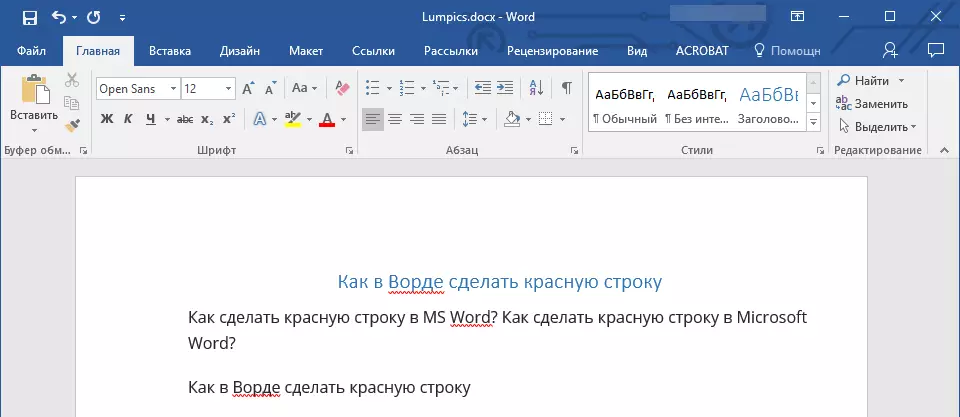
Սահմանեք կուրսորը այդ տեքստի հատվածի սկզբում, որը պետք է գրվի կարմիր լարից եւ պարզապես սեղմեք TAB ստեղնը: Արդյունքում, առաջին գծում հայտնվում է կցորդ: True իշտ է, այս մեթոդի պակաս կա, եւ այն բաղկացած է այն փաստից, որ պարբերության կետը չի ազդում ընդունված չափանիշների վրա, բայց օգտագործելով Microsoft Office Word Word- ի կարգավորումները, որոնք կարող են լինել ինչպես ճիշտ, այնպես էլ սխալ է Հատուկ համակարգչում այս ապրանքը չի օգտագործում միայն ձեզ:
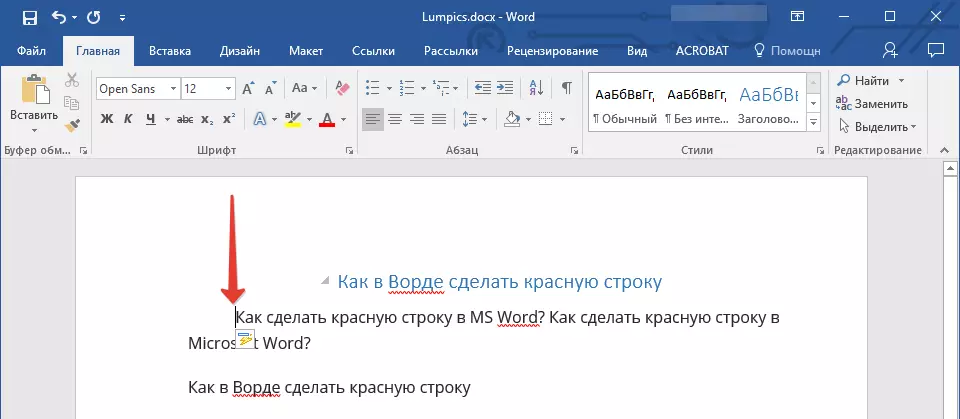
Ներդիրով կարմիր լարերի ստեղծման հնարավոր սխալներից խուսափելու համար անհրաժեշտ է ճիշտ սահմանել այս գործառույթի պարամետրերը, որոնք նախկինում գրել ենք առանձին հոդվածում:
Մեթոդ 3. Գիծ
Խոսքում կա օգտակար գործիք, որպես կառավարիչ: Այն օգտագործվում է տեքստային փաստաթղթեր տեղադրելու, հավասարեցման եւ ոչ միայն: Իր օգնությամբ կարող եք կարմիր լար: Լռելյայն այս գործիքը կարող է անջատված լինել, եւ այն ակտիվացնել, «Դիտեք» էջանիշի մեջ գնացեք կառավարման վահանակի եւ համապատասխան կետի հակառակ կետի դիմաց:
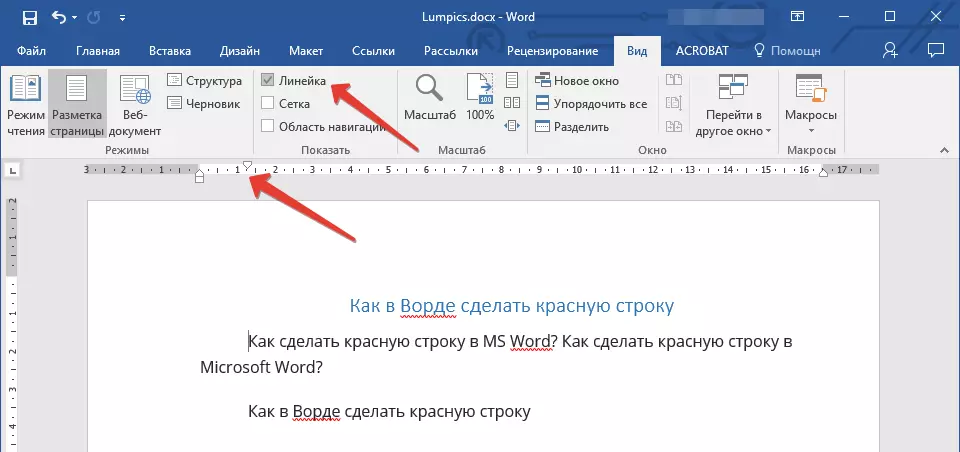
Նույն կազմը կհայտնվի վերեւում եւ մնացել տերեւից: Օգտագործելով Runners տեղակայված դրա վրա (եռանկյունիներ), կարող եք փոխել էջի նշումը, ներառյալ եւ սահմանեք անհրաժեշտ հեռավորությունը կարմիր շարքի համար: Դա անելու համար բավական է կուրսորը տեղադրելու համար ցանկալի տեքստի հատվածից առաջ եւ քաշեք վերին հորիզոնական գծի ցուցիչը: Վերոնշյալը այս գործիքի գործունեության սկզբունքի երկարաձգված ցուցադրում է հետեւյալ բառի նորմալ տարբերակն է:
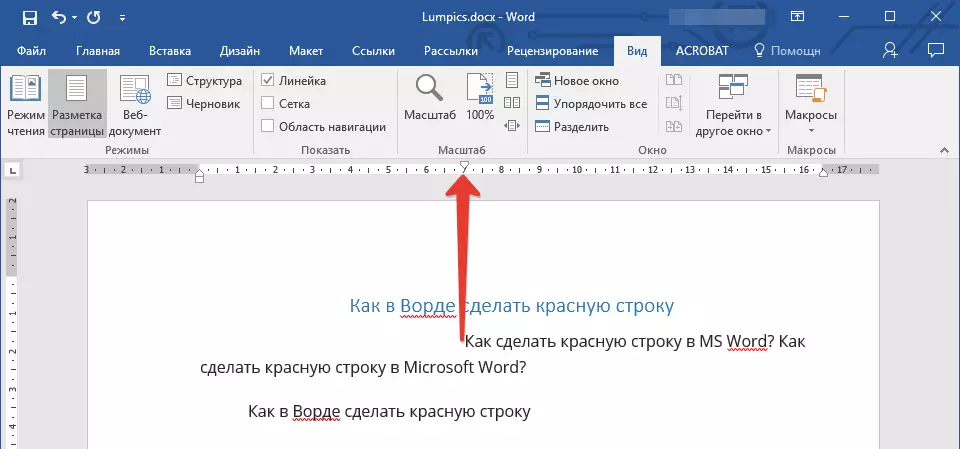
The իշտ եւ ճշգրիտ կիրառման արդյունքում պարբերության գիծը պատրաստ կլինի եւ նման կլինի, որ ձեզ հարկավոր է: Կարող եք ավելին իմանալ աշխատանքի առանձնահատկությունների եւ այս գործիքի օգտագործման մասին, ստորեւ ներկայացված հոդվածից:
Ընտրովի. Նամակի ստեղծում
Որոշ օգտվողներ շփոթված են «կարմիր շարքի» եւ «նամակ» տերմիններով: Մեր այսօրվա հոդվածը նվիրված էր առաջինին, իսկ երկրորդը մեծ մեծ նամակ է (առաջին հերթին կետում), որն օգտագործվում է գլուխների կամ փաստաթղթերի սկզբում: Այն առավել հաճախ դրվում է ուշադրություն գրավելու համար, եւ կիրառման շրջանակը շատ լայն է `հրավերներ, տեղեկագրեր, մանկական գրքեր եւ շատ ավելին: Օգտագործելով Microsoft Word Text Editor Tools- ը, կարող եք նաեւ նամակ կազմել, եւ մենք դրա մասին պատմեցինք առանձին նյութում: Մենք խորհուրդ ենք տալիս ծանոթանալ դրան, եթե կարմիր տողի տակ նկատի ունեք այն, ինչը ցույց է տրված ստորեւ ներկայացված պատկերով, կամ եթե դուք պարզապես հետաքրքրված եք այս թեմայով:
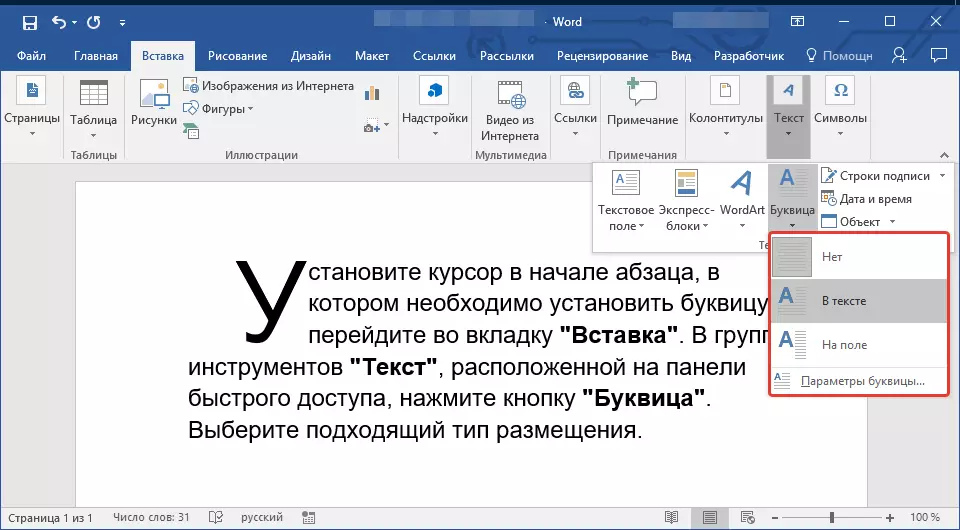
Ավելին, ինչպես կարելի է նամակ դարձնել բառում
Եզրակացություն
Մենք պատմեցինք Microsoft Word- ում կարմիր շարք ստեղծելու բոլոր հնարավոր եղանակների մասին: Design իշտ ձեւավորման շնորհիվ, ձեր աշխատած փաստաթղթերը ավելի գրավիչ եւ, ավելի կարեւոր կլինեն, գրասենյակային աշխատանքում սահմանված պահանջներին համապատասխան:
